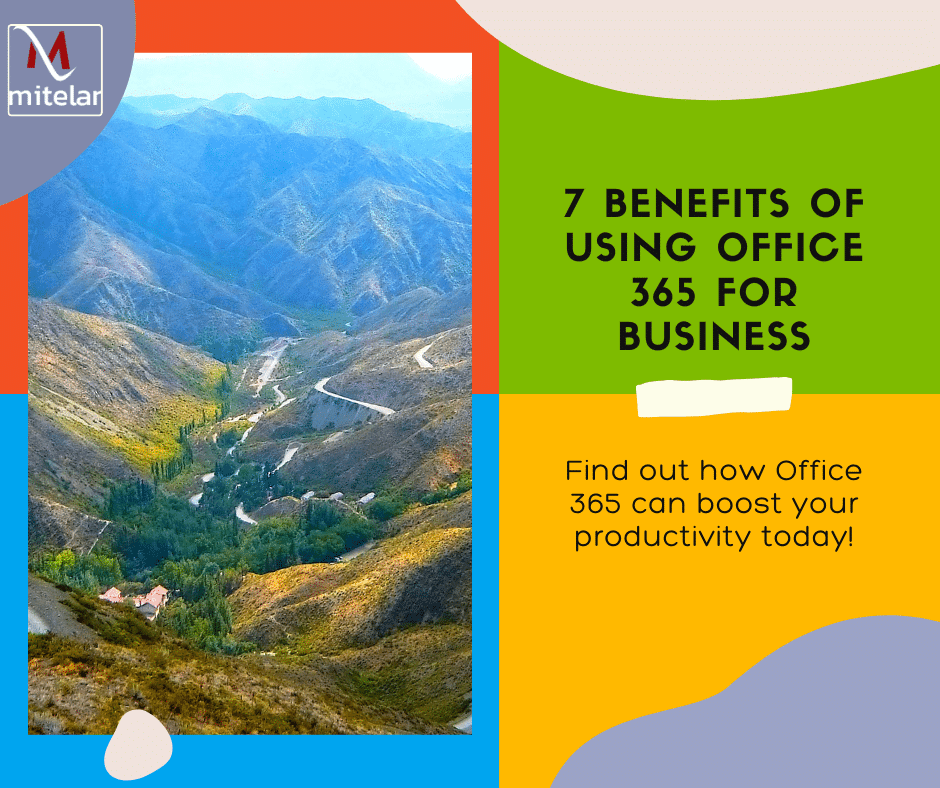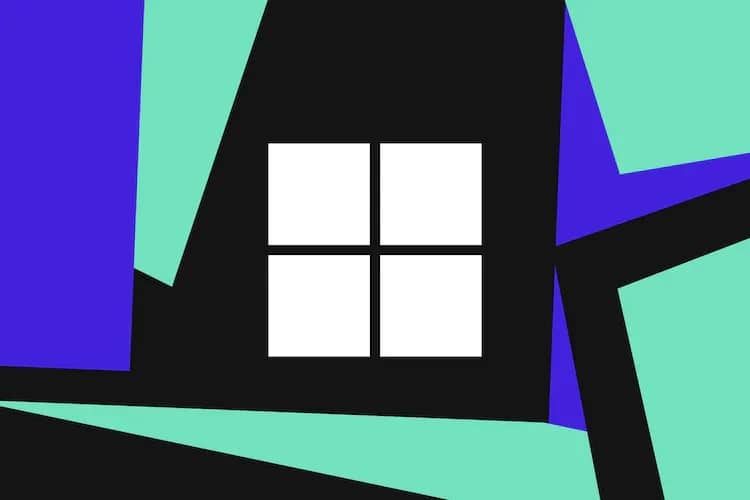Android Gboard keyboard မှာ languages ကို ဘယ်လို ပြောင်းရမလဲ ?

Photo by Amelia Holowaty Krales / The Verge
တိုးတတ်လာတဲ့ IT ခေတ်ကြီးမှာ Android device တစ်ခုတွင် language အသစ်တွေကို ပြောင်းလဲ အသုံးပြုတတ်ဖို့ ဆိုတာ လိုအပ်လာခဲ့ပြီပဲ ဖြစ်ပါတယ်။ language က အခြား အက္ခရာ တစ်လုံးကို သုံးရင် ( သို့မဟုတ် ) primary language မဟုတ်တဲ့ အသံထွက်တွေကို သုံးရင် phone မှာ keyboard software အသစ် တစ်ခု ထည့်ဖို့ လိုကောင်း လိုပါ လိမ့်မယ်။
Google ရဲ့ standard Gboard keyboard မှာ language နှင့် သက်ဆိုင်တဲ့ keyboards များစွာ ပါ၀င် လာပြီး နောက်ဆုံး တွက်ချက်မှုတွင် ကွဲပြား ခြားနားတဲ့ writing systems ၄၀ ကျော်တွင် languages ၅၀၀ ကျော် ပါ၀င် လာခဲ့ ပါတယ်။ Gboard ကို Myanmar နိုင်ငံတွင် install လုပ်တာ ဆိုရင် Myanmar language ဖြင့် set up လုပ်ထား ကြမှာပဲ ဖြစ်ပါတယ်။ ဒါပေမယ့် keyboards အသစ် တစ်လုံး (သို့) ထို့ထက် ပိုထည့်ရန်နှင့် ဘာသာ language တစ်ခု မှတစ်ခုသို့ လျင်မြန်စွာ ပြောင်းဖို့ ဆိုတာ ခက်ခဲတဲ့ အရာတော့ မဟုတ်ပါဘူး။ ရရှိ နိုင်တဲ့ languages များစွာမှ တစ်ခု (သို့) တစ်ခုထက် ပိုပြီး ဘယ်လို install လုပ်ရမလဲ နှင့် အသုံးပြုပုံကို ဒီမှာ ဖော်ပြထား ပါတယ်။ ( Note : ၎င်းကို Pixel 3 phone နှင့် Android 12 ကို သုံး၍ စမ်းသပ်ခဲ့ပြီး interface ဟာ ကွဲပြားနိုင်သည်။ )
ပထမဦးစွာ “Languages” page ကို သွားဖို့ လိုအပ် ပါတယ်။
- နည်းလမ်း တစ်ခုမှာ Email ( သို့မဟုတ် ) chat ကဲ့သို့ app တစ်ခုကို ဖွင့်ပြီး keyboard ကို ရယူဖို့ စာရိုက်တဲ့ area မှာ နှိပ်ပါ။
- Keyboard ပေါ်မှာ ရှိတဲ့ setting icon ကို နှိပ်ပါ။ မတွေ့ပါက toolbar ကို ဖွင့်ဖို့ keyboard အထက်က ဘယ်ဘက်မှာ ရှိတဲ့ arrow ကို နှိပ်ပါ။
- “Languages.” ကို ရွေးပါ။
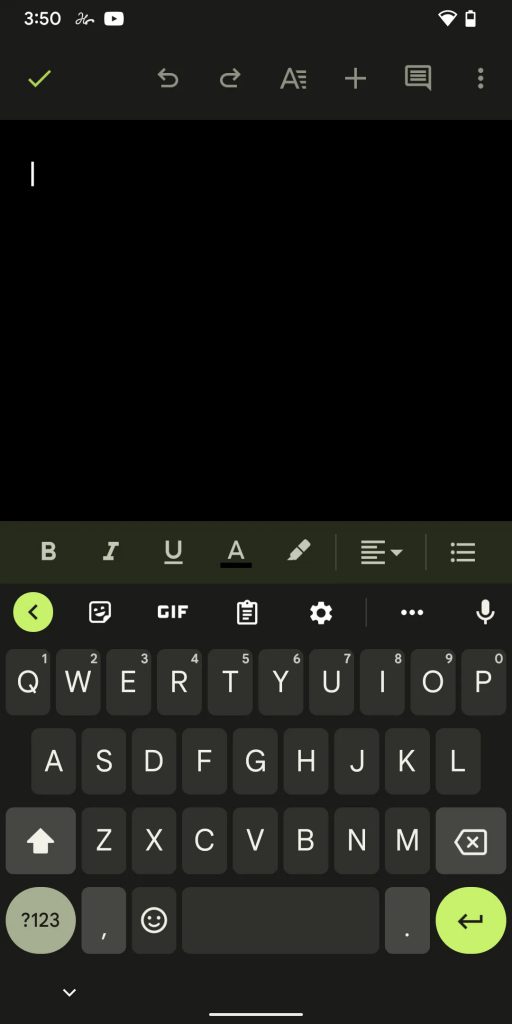
Click on the gear icon above the keyboard.
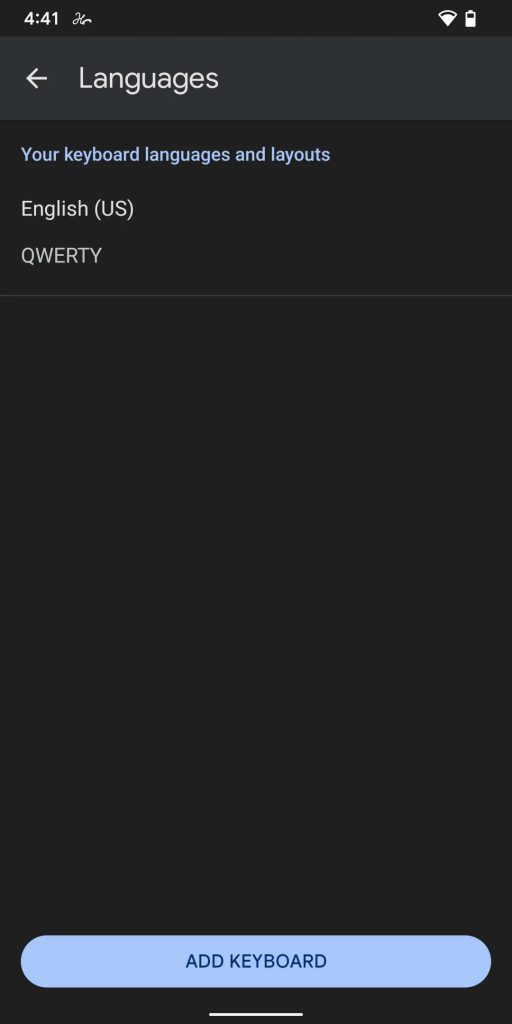
Your languages are listed on the “Languages page.”
Android device ၏ main settings menu မှ page သို့လည်း သွားနိုင် ပါတယ်။ Settings ကနေ
- “System” ကို ရွေးပါ။
- “Languages & input” -> “On-screen keyboard” -> “Gboard” -> “Languages.” ကို ရွေးပါ။
“Languages” page ကို ရောက်ပြီးဆိုရင် language အသစ် တစ်ခုကို ထပ်ထည့် နိုင်ပြီပဲ ဖြစ်ပါတယ်။
- Page ရဲ့ အောက်ခြေမှာ ရှိတဲ့ “Add keyboard” ကို နှိပ်ပါ။
- ထည့်လိုတဲ့ language အထိ အောက်ကို ဆွဲချပြီး အဲ language ကို နှိပ်ပါ။ ( ၎င်းဟာ ရှည်လျားတဲ့ list တစ်ခု ဖြစ်တာကြောင့် အလွယ်တကူ screen ၏ ညာဘက် အပေါ်ဆုံးမှာ ရှိတဲ့ search icon ကို သုံးပြီး ထည့်လိုတဲ့ language ကို ရိုက်ထည့် နိုင်ပါတယ်။ ) language အသစ် တစ်ခု (သို့) အခြား language နှင့် ပတ်သက်တဲ့ app ကို မကြာသေးမီက သုံးခဲ့တာဆိုရင် လိုချင်တဲ့ language ဟာ “Suggested languages.” ရဲ့ အောက်နားမှာ ရှိနေ နိုင်ပါတယ်။
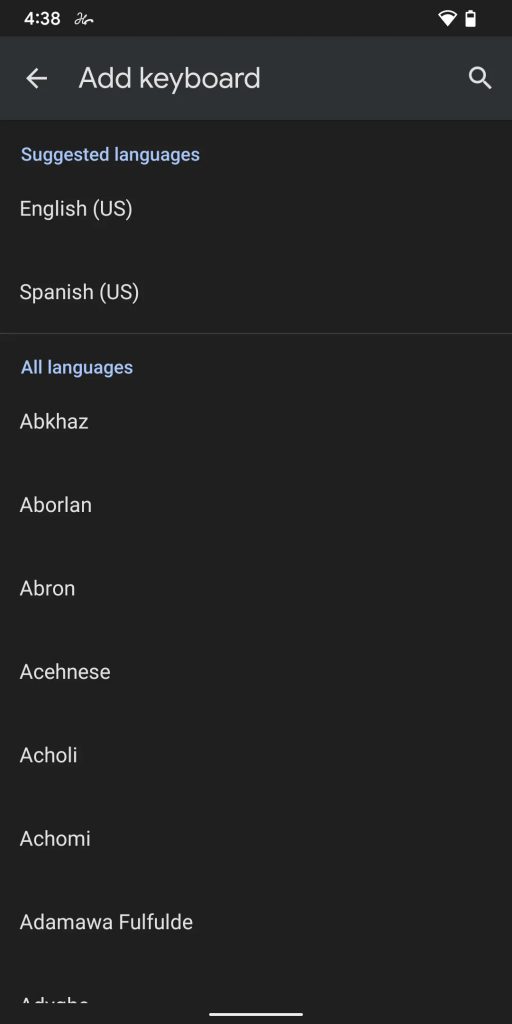
The “Add keyboard” list is very, very long.
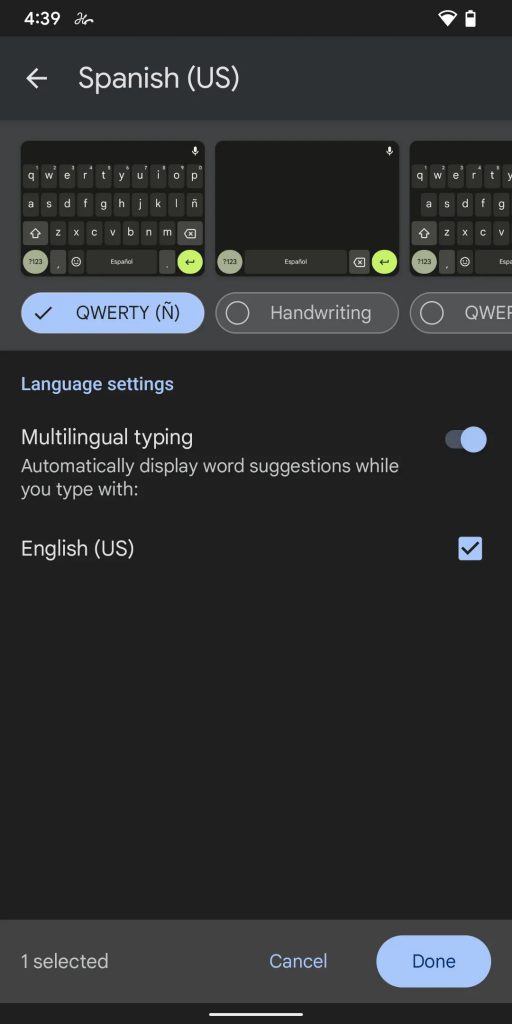
You may have a choice of several types of keyboards.
- Language ပေါ် မူတည်ပြီး screen ရဲ့ အပေါ်ဆုံးမှာ ရှိတဲ့ keyboard အမျိုးအစား များစွာကို ရွေးချယ် နိုင်ပါ လိမ့်မယ်။ ( ဥပမာ၊ QWERTY (သို့) Dvorak keyboard (သို့) handwriting စတဲ့ options တွေကို သတ်မှတ် နိုင်ပါတယ်။ ) ဖြစ်နိုင်ချေ အရှိဆုံး suggestion က ပထမဆုံးမှာ ဖြစ်ပါပေမယ့် ရရှိနိုင်တဲ့ အခြား အရာတွေကို ကြည့်ဖို့ ပွတ်ဆွဲ နိုင်ပါတယ်။ page တစ်ခုတည်းတွင် “Language settings,” အောက်မှာ ရှိတဲ့ “Multilingual typing” option ဟာ စာရိုက်နေစဉ် language တစ်ခုထက် ပိုတဲ့ စကားလုံး suggestions တွေကို ရွေးချယ်ခွင့် ပြုပါတယ် (၎င်းကို ထည့်သွင်းထားတဲ့ language ပေါ်မူတည် ပါတယ် ) ။
- အားလုံး ထည့်ပြီးပြီဆိုရင် “Done” button ကို နှိပ်ပါ။ language အသစ်တွေ list လုပ်ထားတဲ့ “Languages” page ဆီကို ပြန်ပြီး ရောက်လာပါလိမ့်မယ်။ page ကနေ ထွက်ဖို့ ဘယ်ဘက် အပေါ်ထောင့်မှာ ရှိတဲ့ left arrow ကို နှိပ်ပါ။
ယခု space bar မှာ နာမည်ပါတဲ့ keyboard ရဲ့ language ကို တွေ့ရ ပါလိမ့်မယ်။ ( multilingual typing ကို ဖွင့်ပါက language names ၏ အတိုကောက်များကို တွေ့ရ လိမ့်မယ်။ ) ထို့အပြင် emoji icon အစား keyboard ၏ ဘယ်ဘက်တွင် globe icon တစ်ခု ရှိလိမ့်မယ် ( emoji icon ကို comma key ကို ကြာကြာ နှိပ်ခြင်းဖြင့် ယခု အသုံးပြု နိုင်ပြီပဲ ဖြစ်ပါတယ်) ။
Keyboards က languages တွေကို ပြောင်းရန် globe icon ကို နှိပ်ပါ။ space bar ပေါ်တွင် ကြာကြာ ဖိထားပြီး pop-up menu မှ လိုချင်တဲ့ language ကို ရွေးနိုင် ပါတယ်။
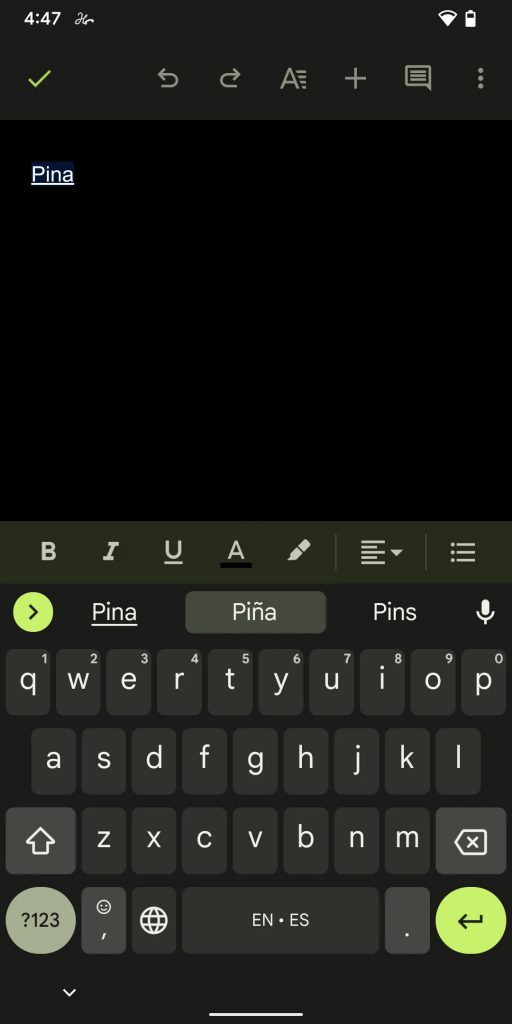
Multilingual typing will give you suggestions from both your languages.
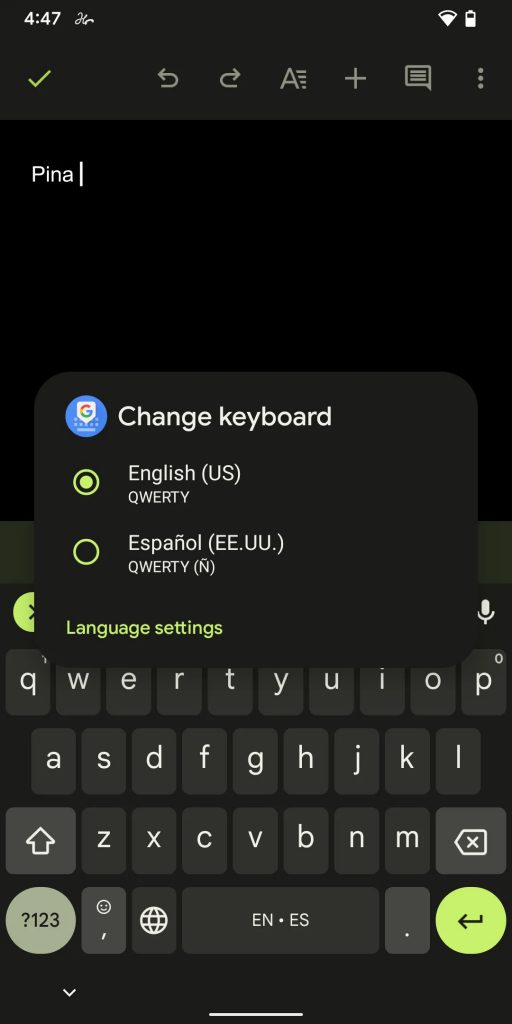
Long press on the space bar to change language settings.
Languages တစ်ခုကို အသုံးမပြုချင်တော့လို့ ၎င်းကို list ကနေ ဖယ်ရှား ချင်တယ်ဆိုရင်
- “Change keyboard” menu ကို ရယူဖို့ space bar ကို ကြာကြာ နှိပ်ပါ။
- “Language settings.” ကို နှိပ်ပါ။
မလိုအပ်တော့တဲ့ languages ကို ရှာပြီး ၎င်းကို ဖယ်ရှားဖို့ ဘယ်ဘက်ကို ပွတ်ဆွဲ လိုက်ရုံပဲ ဖြစ်ပါတယ်။
Reference: The Verge
သတင်းဆောင်းပါးများ ဖတ်ရှုနိုင်ရန် နှင့်ရသစုံ ဗီဒီယိုများကို လက်မလွတ်တမ်း ကြည့်ရှုနိုင်ရန် Mitelar Facebook Page , Mitelar Website နှင့် Mitelar Youtube Channel တို့တွင် အသေးစိတ် ဝင်ရောက်လေ့လာကြည့်ရှုနိုင်ပြီး Like နဲ့ Followလေးလုပ်ထားဖို့လဲမမေ့ပါနဲနော်…။